Преглед садржаја
Ваш брз одговор:
Да бисте сакрили свој статус на мрежи од особе коју желите да игноришете, можете је игнорисати само тако што ћете је блокирати на ВхатсАпп-у.
Али, док ћаскате са неким, прво инсталирајте ВхатсАпп ++ ( апк за Андроид, ИПА за иОС ) на свом мобилном телефону и направите последњи пут који је виђен дан раније.
Сада када ћаскате са особом која ће приказати стари датум уместо 'Онлине'.
Ово се обично ухвати када одговарате на поруке на ВхатсАпп-у, појавиће се на мрежи у ћаскању.
Подразумевана подешавања вам могу помоћи да сакријете статус последњег виђења тако да се не приказује људима који нису на вашој листи контаката.
Да бисте сакрили статус на мрежи за све кориснике,
1⃣ Морате да инсталирате једну од апликација ВхатсАпп Оффлине Статус на мобилном уређају.
2⃣ Затим идите на подешавања и искључите статус на мрежи директно из апликације.
То је све.
Али, за лакши начин без апликације,
🔯 Подешавања приватности: Подесите Ласт Сеен на Нико
Једноставан начин да сакријете свој статус на мрежи током ћаскања пратите ове кораке:
🔴 Кораци које треба пратити:
Корак 1: Отворите свој ВхатсАпп и додирните икону са три тачке у горњем десном углу.
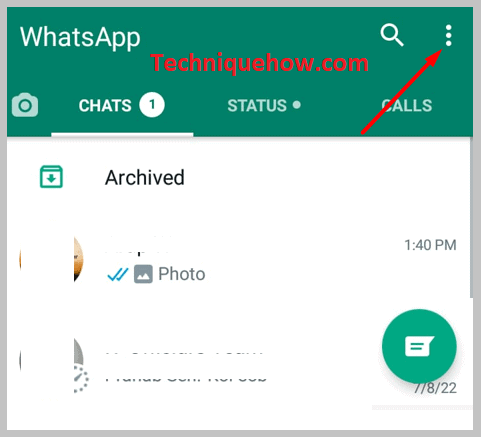
Корак 2: Сада идите на подешавања, тамо морате да одете и додирнете Налог.


Корак 3: Затим тапните на подешавања приватности и наћи ћете ' Последњи пут виђен 'опција.


4. корак: Сада га поставите на нико и ваш статус се никада неће приказати као 'Онлине' након што сачувате промене.
Такође видети: Како трајно променити ИМЕИ број - ИМЕИ Цхангер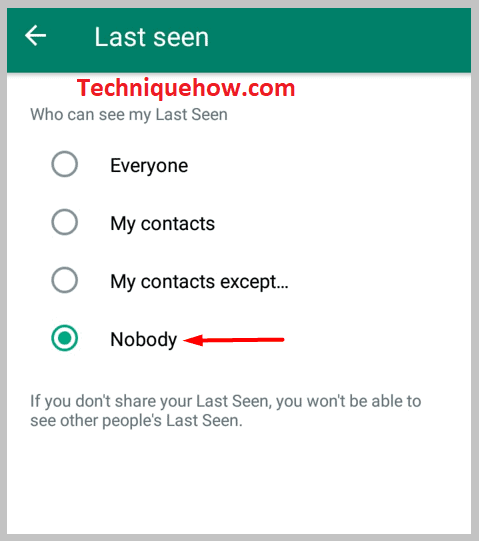
Али, ово вас ограничава да видите и последње виђење друге особе.
Иако, постоји трик да прикажете лажно последњи пут виђено или сазнајте да ли се неко пријавио на вас.
Особа ће знати да сте сакрили свој последњи пут од њега. Међутим, ово ће учинити ваш статус УЖИВО невидљивим током ћаскања.
Можете или да креирате лажни статус последњег виђења или да направите друге изборе да будете невидљиви док сте ЗАПРАВО онлајн на ВхатсАпп-у.
Осим тога, имате друге опције за неприказивање онлајн на ВхатсАпп-у коришћењем неколико Андроид апликација које ће направити неке измене у ВхатсАпп-у како би вас представиле ван мреже и ово одлично функционише.
Како сакрити статус ВхатсАпп-а на мрежи Током ћаскања:
Постоје неки начини на које можете показати да нисте повезани са ВхатсАпп-ом без обзира да ли сте на вебу.
1. Укључите Режим у авиону &амп; Одговори
Укључивање режима рада у авиону је једноставно најидеалнији приступ за бекство од веба. Када сакривате свој статус на мрежи, само треба да будете сигурни да отварате ћаскања док нисте на ВхатсАпп-у.
Као, чак и ако отворите ВхатсАпп, али немате интернет, сматра се да није на мрежи ' јер вас ВхатсАпп сервер не би добио.
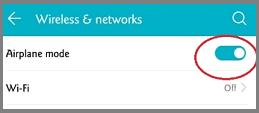
🔴 Кораци које треба пратити:
1. корак: Пре свега, идите на подешавања на ВхатсАпп-у.
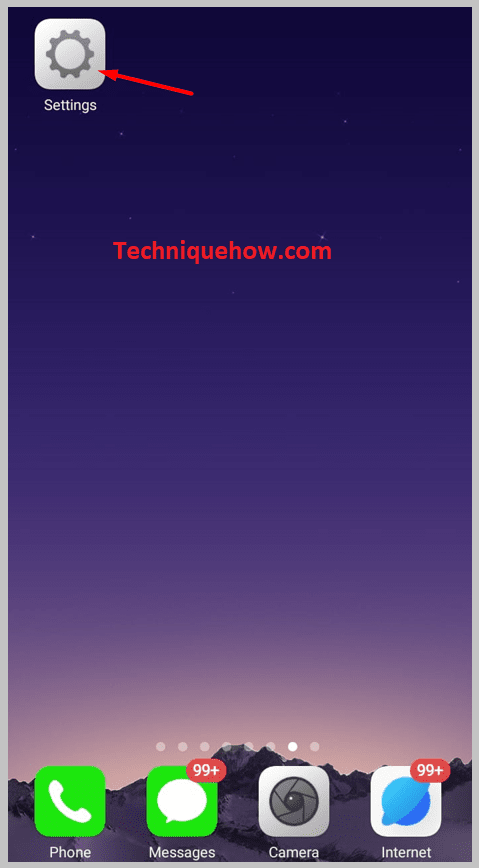
Корак 2: Отворите опцију Бежична и мрежна.
3. корак: Укључите режим рада у авиону.
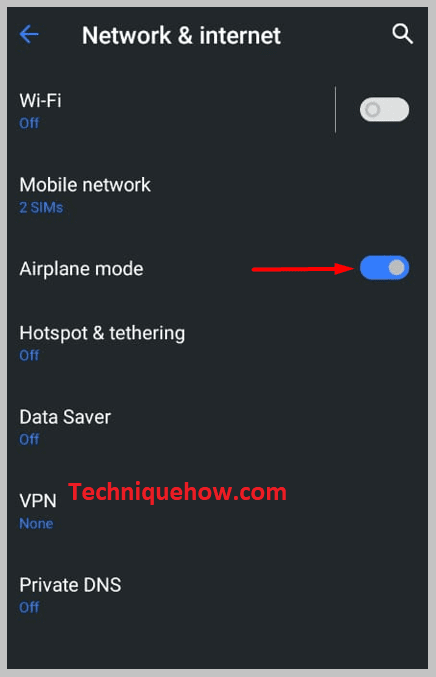
Напомена: Можете пропустити било коју важну поруку док држите паметни телефон у режиму рада у авиону, јер искључује целу мрежу вашег телефона. Без позива, без СМС-ова.
2. Блокирање особе на ВхатсАпп-у
Ако не желите да вас контактира неки одређени контакт на вашем телефону, увек можете блокирати овај одређени контакт.
То ће их сигурно спречити да вам шаљу било какве СМС-ове, а не могу да вас виде на мрежи док отварају ћаскање.
3. Онемогућавање Последњи пут виђено: Промена у Нико
Па, ово је један од најчешћих начина да се сакријете од свог ВхатсАпп контакта док и даље добијате сав текст и обавештења.
То не зауставља ниједно обавештење, али може да их смањи у одређеној мери.
🔴 Кораци које треба пратити:
1. корак: Идите на подешавања.

2. корак: Додирните налог.

3. корак: Додирните Приватност.

3. корак: Додирните Последњи пут виђено.

Корак 4: Подесите га на Нико.
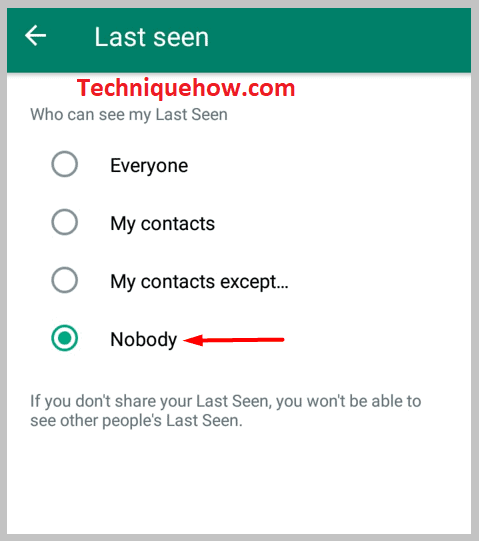
Напомена: Ово подешавање не би дозволило другима да виде када сте последњи пут били активни, али би види статус 'Онлине' и даље у ћаскању док је на мрежи.
4. Превлачењем ИСКЉУЧЕНО Читање потврде
Овај корак је заправо све о квачицама на послатим порукама и ако вас неко прати тако што ће видети виђене порукеонда су ови кораци корисни.
Једна квачица за послату поруку, двострука за испоручену и квачице постају плаве када се прочитају. Али још увек можете да се сакријете искључивањем читаног примаоца у подешавањима приватности вашег ВхатсАпп-а.
🔴 Кораци које треба пратити:
1. корак: Прво идите на подешавања.

2. корак: Затим додирните Налог.

3. корак: Сада додирните приватност.

4. корак: На крају, искључите опцију „Прочитај признанице“.
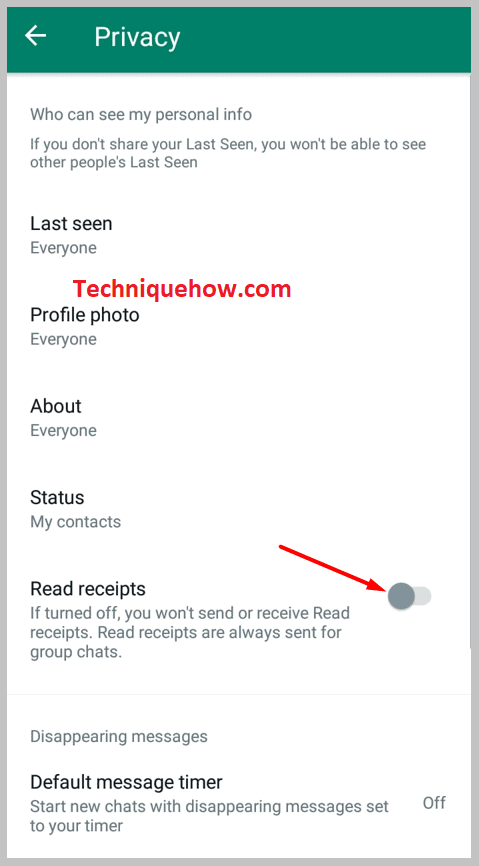
5. Скривање статуса и ДП-а
Људи често проверавају статус и ДП неког ВхатсАпп контакта који нам даје представу о њиховој активности.
Стога, ако уклоните слику са екрана, лако можете створити илузију да сте одсутни и не радите шта да примите текст или обавештење.
🔴 Кораци које треба пратити:
1. корак: Идите на подешавања.

2. корак: Додирните налог.

3. корак: Додирните Приватност.

Корак 4: Изаберите опцију Профилна слика и додирните Нико &амп; поставите статус само на ' Моји контакти '.
Такође видети: Како отказати чланство у Грубхуб Плус-у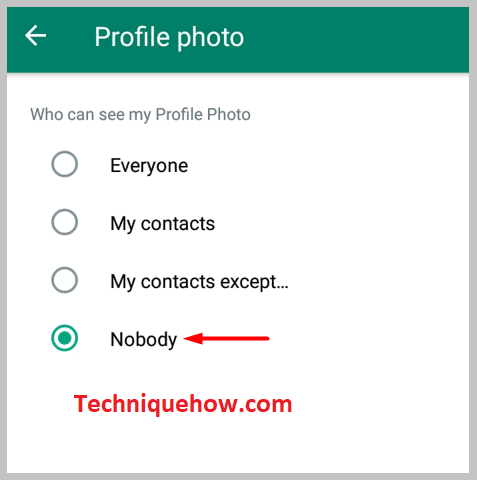
Појави се ван мреже на ВхатсАпп-у на иПхоне-у док ћаскате:
Па, не постоји такав посебан начин да се да будете ван мреже на иПхоне-у осим горе наведених уобичајених начина.
Међутим, можете се лако појавити ван мреже уз брзо подешавање у подешавањима ВхатсАпп-а, ево како:
Идите на:
🔴 Кораци које треба пратити:
Корак 1: Прво отворите ВхатсАпп 'Подешавања '.
2. корак: Идите на Подешавања налога .
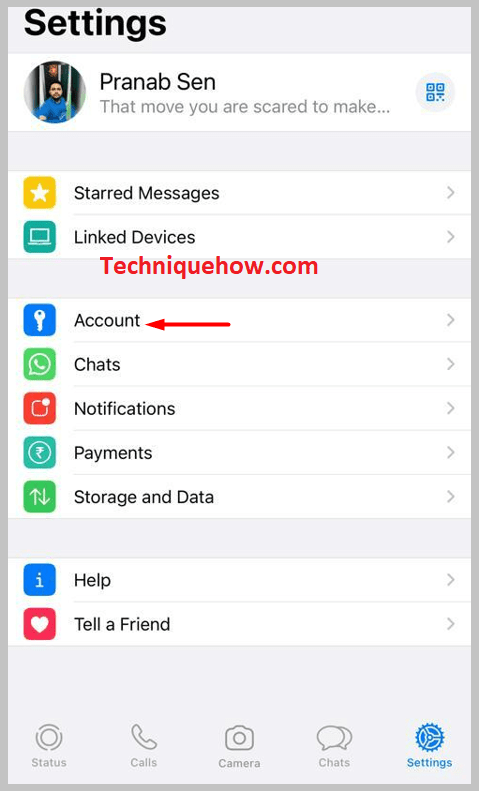
3. корак: Додирните Приватност .
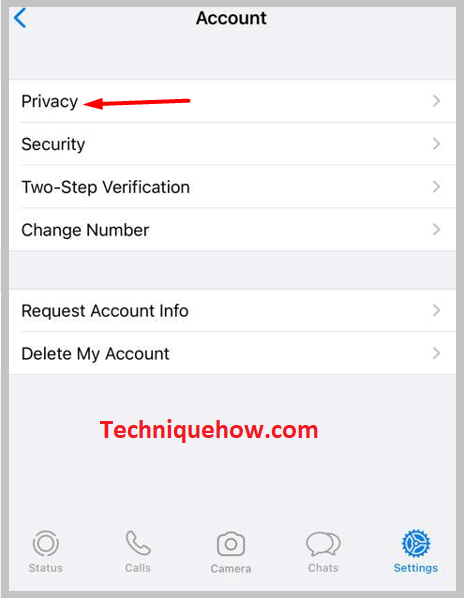
4. корак: Затим поново додирните Последње виђење.
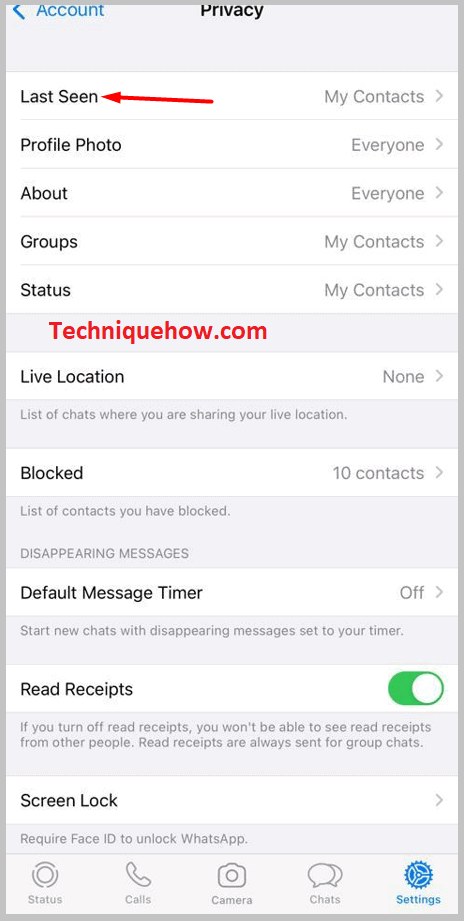
Корак 5: Искључите опцију Временске ознаке последњег виђења и изаберите Нико.
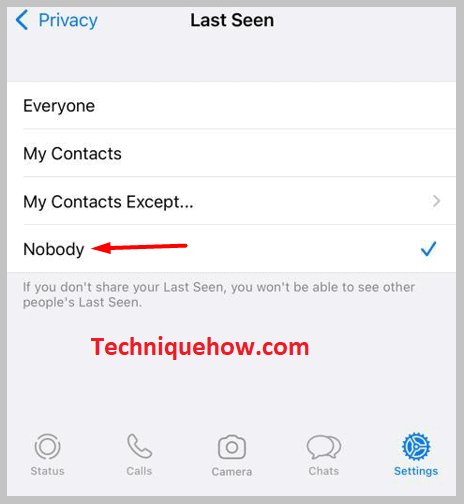
Ово више личи на искључивање последњег виђења и још увек можете да ћаскате и размени речи. Међутим, ово вам такође помаже да побегнете и да у исто време радите на апликацији.
Напомена: Исто можете да поништите тако што ћете укључити опцију последње виђене временске ознаке.
Како сакрити печат 'куцања' на ВхатсАпп-у:
Можете сакрити свој статус Последњи пут виђен, активан, али шта бисте урадили да људи и даље могу да виде како куцате? Можда нисте свесни овог подешавања, али такође можете да сакријете куцање на ВхатсАпп-у на свом иПхоне-у.
У основи постоје два начина, први да то постигнете:
- Искључите интернет везу.
- Шаљите вам поруке.
- Уместо квачица, видећете икону сата.
- Сада укључите интернет везу.
Чим је укључите, ваша порука ће бити послата и нико не може видети да „куцате“.
Сакриј статус на мрежи на иПхоне-у користећи ВхатсАпп ++:
Ако имате иПхоне, можете да инсталирате ВхатсАпп ++ на свој уређај. Само треба да направите јаилбреак свој иПхоне да бисте инсталирали ВхатсАпп ++ који ће сакрити ваш статус на мрежи.
Пратите једноставне кораке дасакријте статус 'онлине' на иПхоне-у:
🔴 Кораци које треба пратити:
Корак 1: Јаилбреак свој иПхоне да бисте инсталирали ВхатсАпп ++ у свој уређај .
Корак 2: Сада преузмите апликацију ВхатсАпп ++ ИПА и инсталирајте је на ваш иОС уређај.
3. корак: Сада додирните статус писања (куцање) да бисте променили било шта.
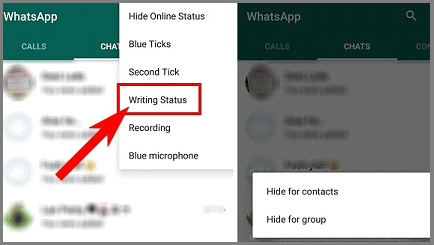
Путања : Идите на Подешавања &гт; Приватност &гт; Додирните Статус писања и ето, можете сакрити печат за куцање за ВхатсАпп на свом иПхоне-у.
